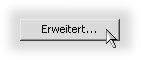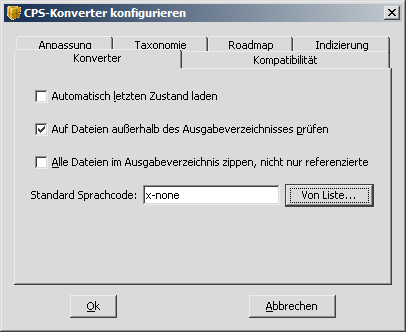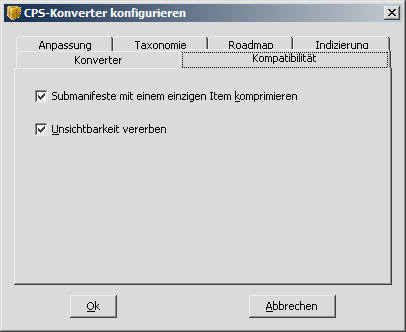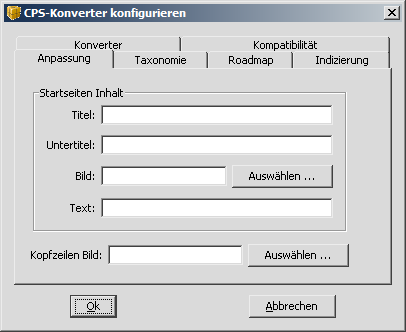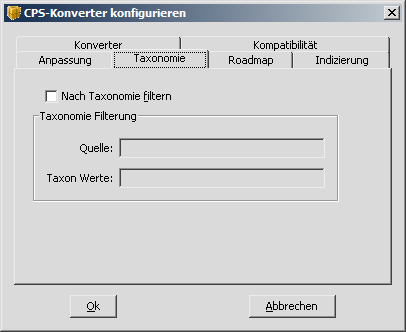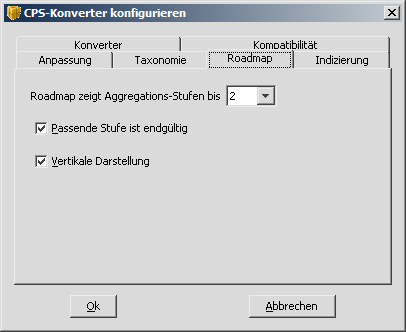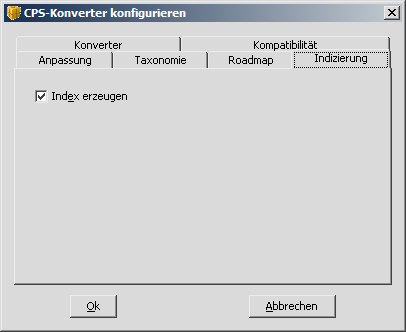Neben den Basiseinstellungen kann man den Export als Offline-Version noch mit einer Reihe erweiterter Einstellungen anpassen. Um den Dialog zum Bearbeiten der erweiterten Export-Einstellungen aufzurufen müssen Sie die Schaltfläche im Export-Dialog betätigen.
Es öffnet sich ein Dialog mit mehreren Registerkarten, welche alle einen Aspekt des Offline-Exports behandeln. In der ersten Registerkarte Konverter lassen sich folgende Einstellungen tätigen:
-
Automatisch letzten Zustand laden (Normaleinstellung: Nicht ausgewählt): diese Einstellung hat keinen Einfluss auf das Verhalten von jCAPT und ist aus Gründen der Kompatiblität zu einem externen Produkt enthalten.
-
Auf Dateien außerhalb des Ausgabeverzeichnisses prüfen (Normaleinstellung: Ausgewählt): Ist das Kästchen angehakt, wird beim Export geprüft, ob eine der referenzierten Dateien sich außerhalb des Ausgabeverzeichnisses befindet. Beim Verarbeiten einer derartigen Datei wird dann beim Export eine Warnung angezeigt.
-
Alle Dateien im Ausgabeverzeichnis zippen (Normaleinstellung: Nicht ausgewählt): Wird dieses Kästchen aktiviert, so wird beim Packen in ein ZIP-Archiv das gesamte Ausgabeverzeichnis rekursiv eingepackt unabhängig davon, ob die Dateien auch tatsächlich referenziert werden. Ansonsten werden alle Dateien aus dem Manifest sowie alle, die aus diesen Inhalten extrahiert werden konnten, eingepackt.
Dies betrifft insbesondere Webseiten, welche andere Webseiten über JavaScript öffnen: Derartige Links können nicht erkannt werden. Die Idealversion ist jedoch die Integration derartiger Dateien in das Manifest als Abhängigkeit (Datei/URL)-Knoten der Ressource-Referenz, zu welcher sie gehören.
-
Standard Sprachcode (Normaleinstellung: x-none): Mit diesem Feld kann der Standard-Sprachcode spezifiziert werden. Dieser wird verwendet um multilingual vorhandene Überschriften oder Metadaten auszuwählen. Bleibt dieses Feld leer, wird der Standardwert aus der Vorlage verwendet.
Die Angabe sollte nicht zu genau sein: Ein Sprachcode de-AT passt nicht zu Metadaten der Sprache de, sondern nur auf de-AT. Umgelehrt passt ein Sprachcode von de zu de, de-AT wie auch de-GE. x-none passt auf alle Sprachen, d.h. alle Sprachversionen werden angezeigt.
Wenn mehrere mögliche Elemente auf den Sprachcode passen, so werden alle durch Beistriche getrennt angezeigt. Bitte beachten Sie, daß bei der Anzeige von Metadaten die Überschriften auch dann angezeigt werden, wenn aufgrund des Sprachcodes alle Detailinformationen unterdrückt werden!
In der ersten Registerkarte Kompatibilität lassen sich folgende Einstellungen tätigen:
-
Submanifeste mit einem einzigen Item komprimieren (Normaleinstellung: Ausgewählt): da in der aktuellen Version von jCAPT noch keine Submanifeste unterstützt werden, hat diese Einstellung vorerst keine Auswirkung auf den Export.
-
Unsichtbarkeit vererben (Normaleinstellung: ausgewählt): Nach der IMS CPS-Spezifikation wird ein unsichtbarer Inhalt-Knoten nicht angezeigt, aber seine sichtbaren Kind-Knoten rücken an seine Stelle. Um daher einen gesamten Unterbaum unsichtbar zu machen, muss jeder einzelne Knoten als unsichtbar markiert werden. Dies kann auch zu "seltsamen" Ergebnissen führen: Ein einzelner Knoten könnte durch eine große Anzahl von Kindern (aber auch seiner Ur-Ur-Enkel) ersetzt werden.
Diese Option erlaubt es daher, Unsichtbarkeit zu vererben: Ist ein Knoten als unsichtbar markiert, so wird sowohl dieser Knoten als auch alle seine Nachkommen unterdrückt und nicht angezeigt. Unmarkierte Knoten sind standardmäßig sichtbar und daher von dieser Option nicht betroffen.
In der ersten Registerkarte Anpassung lassen sich folgende Einstellungen tätigen:
-
In dem Bereich Startseiten Inhalt können einige Felder spezifiziert werden, welche auf der Startseite der Offline-Version angezeigt werden. Die Felder Titel , Untertitel , Text und Bild können beliebig gesetzt werden. Das Bild wird in das Ausgabeverzeichnis kopiert.
-
Das Feld Kopfzeilen Bild spezifiziert das Bild in der linken oberen Ecke jeder Rahmenseite (bzw. wo es sonst in der Vorlage platziert wird). Das Bild wird in das Ausgabeverzeichnis kopiert.
In der ersten Registerkarte Taxonomie lassen sich folgende Einstellungen tätigen:
-
Nach Taxonomie filtern (Normaleinstellung: Nicht ausgewählt): Wenn dieses Feld angehakt ist, wird eine zusätzliche Filterung der anzuzeigenden Inhalt-Knoten vorgenommen. Die taxonomy-Felder des LOM Standards werden zusätzlich (zum Parameter visible) verwendet um zu entscheiden, ob ein Inhalt-Knoten bei der Erzeugung der Navigationsstruktur dargestellt werden soll oder nicht.
Im Feld Quelle kann die Quelle der Taxonomie für die Filterung angegeben werden. Ist dieses Feld leer, so wird jeweils die erste angetroffene (welche bei den Metadaten jedes Inhalt-Knotens unterschiedlich sein kann) verwendet.
Im Feld Taxon Werte ist der zu vergleichende Wert einzugeben (dies bezieht sich auf den Wert id des Taxons; der Pfad kann mit Schrägstrichen spezifiziert werden, z.B. 12.1/12.1.3). Taxon Werte können am Anfang oder am Ende einen Stern (*) beinhalten: Dort können beliebige Werte stehen.
In der ersten Registerkarte Roadmap lassen sich folgende Einstellungen tätigen:
-
Roadmap zeigt Aggregations-Stufe (Normaleinstellung: 2): Hiermit kann die Aggregationsstufe eingestellt werden, welche bei der Darstellung der graphischen Roadmap als Punkt dargestellt wird. Es kann entweder Alle (Elemente jeglicher Stufe werden dargestellt) oder die Werte von 1 (einzelnes Element, z. B. Bild) über 2 (Lerneinheit, z. B. Webseite) und 3 (Kurs, z. B. mehrere Textdateien) bis hin zu 4 (Studiengang, z. B. mehrere Kurse) ausgewählt werden. Dies hat auf die Darstellung in der Navigationsansicht keine Auswirkung.
-
Passende Stufe ist endgültig (Normaleinstellung: Ausgewählt): Wenn dieser Punkt aktiviert ist, erfolgt keine Suche nach weiteren Kind-Elementen mehr, sobald ein Element mit der gewünschten oder niedrigeren Stufe gefunden wurde. Beispiel: Wenn aktiviert und als Stufe wurde 2 gewählt, so wird die Struktur 3/2/3/1 als 3/2 dargestellt, wenn deaktiviert als 3/2/3.
-
Vertikale Darstellung (Normaleinstellung: Ausgewählt): Ist dieses Feld angekreuzt, wird die Roadmap vertikal dargestellt (von oben nach unten). Bleibt das Feld leer, so erfolgt die Darstellung von links nach rechts.
In der ersten Registerkarte Indizierung lassen sich folgende Einstellungen tätigen:
-
Index erzeugen (Normaleinstellung: Ausgewählt): Ist dieser Punk aktiviert, so wird ein Index aus allen Stichwörtern, welche in den Metadaten des Manifests eingetragen sind, erstellt. Der zugehörige Link wird in der Offline-Version unter der Navigation angezeigt. Klicks auf der Index-Seite führen direkt zu den entsprechenden Seiten.